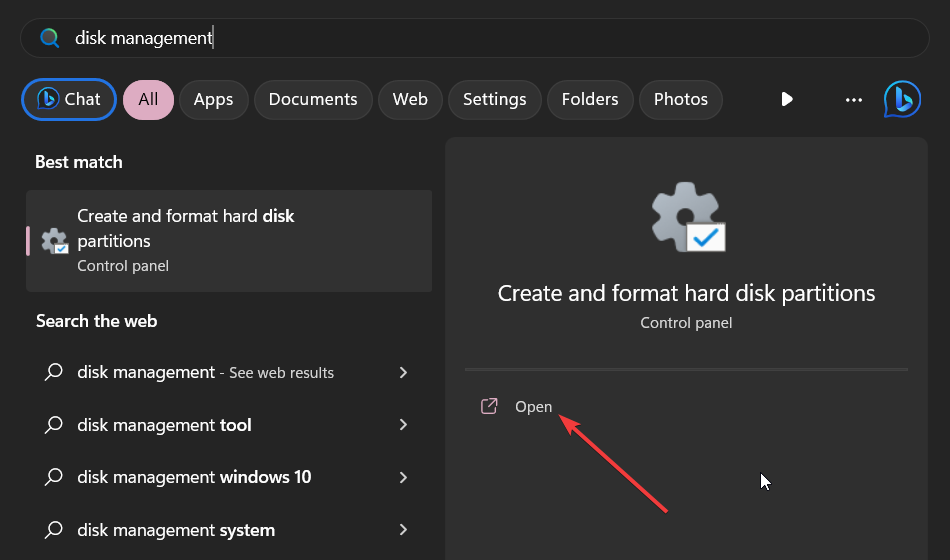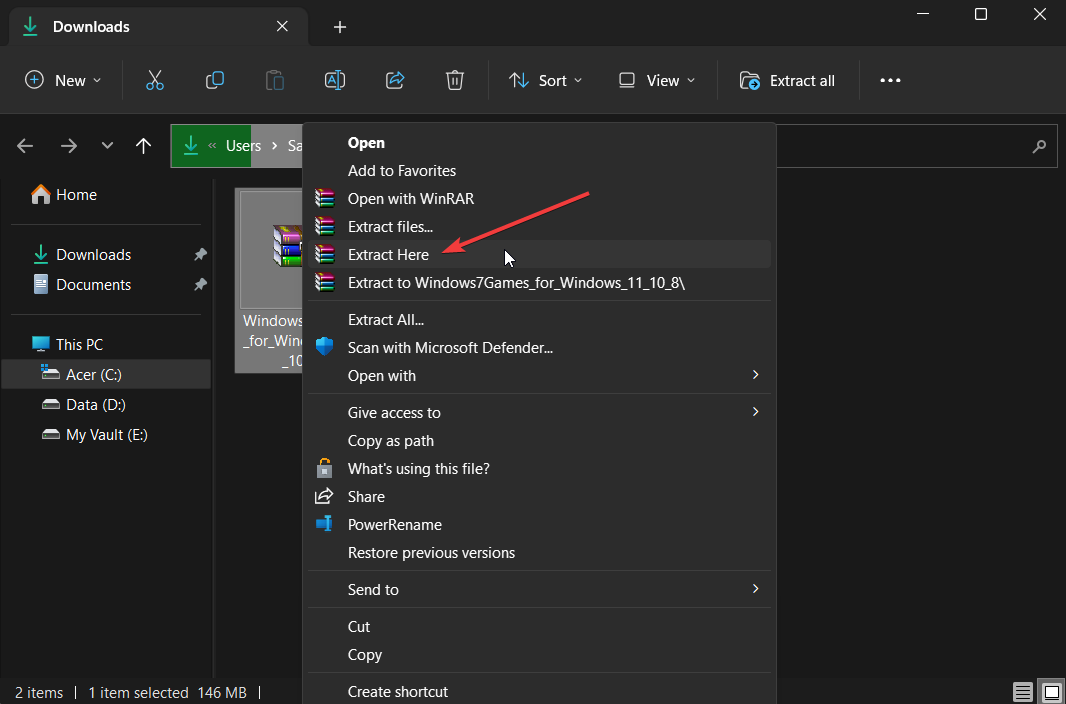Sprawdź, jak efektywnie wykorzystać narzędzie do sprawdzania opóźnień
- Chociaż DPC Latency Checker został zaktualizowany dawno temu, jest w stanie wykryć programy powodujące opóźnienia.
- Należy pamiętać, że jest to program przenośny, który nie wymaga instalacji.
- Możesz załadować go na dysk flash USB i uruchomić narzędzie, aby rozpocząć skanowanie opóźnień.

XZAINSTALUJ KLIKAJĄC POBIERZ PLIK
- Pobierz Fortect i zainstaluj go na twoim komputerze.
- Uruchom proces skanowania narzędzia wyszukać uszkodzone pliki, które są źródłem problemu.
- Kliknij prawym przyciskiem myszy Rozpocznij naprawę aby narzędzie mogło rozpocząć algorytm naprawy.
- Fortect został pobrany przez 0 czytelników w tym miesiącu.
DPC lub odroczone wywołanie procedury obsługuje wydajność kierowcy, nadając priorytety ważnym zadaniom, a nieważnym na późniejszym etapie. Gdy Twój komputer ma problemy z dużym opóźnieniem DPC, będziesz mieć problemy ze sterownikiem audio, które mogą powodować kliknięcia, trzaski i inne zniekształcone dźwięki lub nawet błędy BSOD.
W takim przypadku musisz sprawdzić problem z opóźnieniem DPC za pomocą narzędzia innej firmy. W tym miejscu do akcji wkracza DPC Latency Checker
Co to jest narzędzie do sprawdzania opóźnień DPC?
Możesz wybrać najlepsze narzędzie na podstawie aktualnie używanej wersji systemu operacyjnego Windows. Na przykład, jeśli korzystasz z systemu Windows 7 lub nowszych wersji, powinieneś skorzystać z narzędzia do sprawdzania opóźnień LatencyMon DPC firmy Resplendence.
W przeciwnym razie, jeśli używasz starszego komputera, najlepszym sposobem na zawężenie problemu z opóźnieniem DPC jest użycie zaufanego narzędzia DPC Latency Checker. Pamiętaj jednak, że możesz używać tego narzędzia również na nowszych komputerach z systemem Windows. Narzędzie ma wiele zalet, o których porozmawiamy poniżej.
Korzystając z DPC Latency Checker, możesz uzyskać informacje, czy któryś ze sterowników na twoim komputerze jest nieprawidłowo zaimplementowany lub powoduje nadmierne opóźnienie znane jako DPC. To narzędzie nie tylko pomaga dowiedzieć się, czy Twój komputer ma problemy z opóźnieniami, ale także informuje, co jest przyczyną problem.

Oto niektóre z zalet korzystania z narzędzia DPC Latency Checker:
- Przerwy poznajesz w czasie rzeczywistym.
- Dowiesz się, czy Twój system Windows jest poprawnie skonfigurowany.
- Narzędzie poda również informacje, czy dany system komputerowy nadaje się do przesyłania strumieniowego aplikacji, czy nie.
DPC Latency Checker to przenośny program, który można pobrać i używać również za pośrednictwem dysku flash USB. Jest to małe narzędzie i nie wymaga instalacji. Funkcja przenośnego programu pozwala po prostu używać go na innym urządzeniu bez konieczności ponownego pobierania go na to urządzenie.
Porada eksperta:
SPONSOROWANE
Niektóre problemy z komputerem są trudne do rozwiązania, zwłaszcza jeśli chodzi o brakujące lub uszkodzone pliki systemowe i repozytoria systemu Windows.
Pamiętaj, aby użyć dedykowanego narzędzia, takiego jak forteca, który przeskanuje i zastąpi uszkodzone pliki ich świeżymi wersjami z repozytorium.
Chociaż oficjalna strona internetowa nie działa, możesz skorzystać z linku strony trzeciej, aby pobrać narzędzie na swój komputer. Po pobraniu pliku wszystko, co musisz zrobić, to uruchomić plik EXE i to wszystko.
⇒Pobierz narzędzie do sprawdzania opóźnień DPC
2. Jak korzystać z narzędzia sprawdzania opóźnień DPC
- Początek plik sprawdzania opóźnień DPC; nie wymaga żadnej instalacji.
- Zaraz po uruchomieniu narzędzia rozpocznie ono sprawdzanie opóźnienia.
-
Narzędzie do sprawdzania opóźnień będzie okresowo aktualizować dane wewnętrzne w regularnych odstępach czasu, jak pokazano w Interwał testowy.

- Oto szczegóły, które możesz uzyskać za pomocą tego narzędzia:
-
Bieżące opóźnienie: wskazuje maksymalne opóźnienie DPC zmierzone w ciągu ostatniej sekundy.

-
Absolutne maksimum: Reprezentuje maksymalne opóźnienie zmierzone od momentu uruchomienia narzędzia.

-
Bieżące opóźnienie: wskazuje maksymalne opóźnienie DPC zmierzone w ciągu ostatniej sekundy.
Możesz uderzyć Resetowanie przycisk, aby wyczyścić tę wartość. Wykres słupkowy pokazuje aktualną wartość opóźnienia w czasie. Pamiętaj, że każdy słupek reprezentuje maksymalne opóźnienie DPC, które wystąpiło w ciągu sekundy.
Ostatnia wartość jest wyświetlana jako skrajny prawy słupek. Co sekundę paski są przewijane od prawej do lewej, a po prawej stronie dodawany jest nowy pasek. Możesz zatrzymać analizę opóźnień, używając Zatrzymywać się przycisk.
- Jak pobrać Operę One
- Jak uzyskać dodatek EVE Online Excel za darmo
- Pobierz aplikację YouTube na komputer PC [Windows 10 i 11]
- Bing wyprzedza Baidu w Chinach, pokazują statystyki wyszukiwarek
Jak analizować problemy z opóźnieniami za pomocą DPC Latency Checker?
- Kliknij prawym przyciskiem myszy Początek ikonę menu i wybierz Menadżer urządzeń.

- Kliknij urządzenie prawym przyciskiem myszy i wybierz Wyłączyć z menu kontekstowego.

- Po wyłączenie urządzenia, uruchom Sprawdzanie opóźnień DPC.
- Sprawdź, czy nadmierna wartość opóźnienia zniknie, czy nie.
- Jeśli występuje nadmierna wartość opóźnienia, wyłącz inne urządzenie z Menadżer urządzeń. Wykonuj ten krok, dopóki wartość dużego opóźnienia nie zniknie z narzędzia do sprawdzania opóźnień.
- Gdy nadmierna wartość opóźnienia zniknie z narzędzia, oznacza to, że znaleziono określone urządzenie powodujące problem.
Dla użytkowników stojących przed problem z opóźnieniem dźwięku na komputerze z systemem Windows, mogą zapoznać się z naszym przewodnikiem, który zawiera kilka rozwiązań problemu.
Mamy również przewodnik, w którym wymieniono pięć skutecznych rozwiązań do rozwiązania wysoki ping, skoki pingu i problemy z opóźnieniami w Twoim komputerze.
Daj nam znać w komentarzach poniżej, jeśli masz jakiekolwiek problemy z wykonaniem powyższych kroków, aby użyć narzędzia do sprawdzania opóźnień na komputerze z systemem Windows.
Nadal występują problemy?
SPONSOROWANE
Jeśli powyższe sugestie nie rozwiązały problemu, na komputerze mogą wystąpić poważniejsze problemy z systemem Windows. Sugerujemy wybór rozwiązania typu „wszystko w jednym”, np forteca aby skutecznie rozwiązywać problemy. Po instalacji wystarczy kliknąć Zobacz i napraw przycisk, a następnie naciśnij Rozpocznij naprawę.